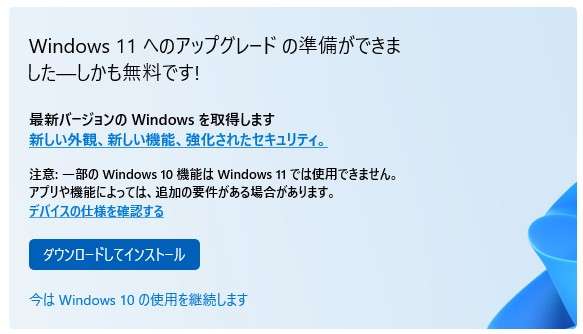windows11アップデートについて
2022/02/01
したほうがいいの?
最近お客様からのお問い合わせで、windows11へアップグレードした方が良いかとのご質問を頂きます。
起動時間が早くなったり、Androidアプリが利用できるなどのメリットがある一方で、
操作性が変わったり今お使いのソフトウェアやアプリがwindows11に対応していない場合があります。
無料でアップデートできる期限もまだ発表が無いので、特に急いでする必要はないと思っております。
今のところ強制的にアップデートされることはないですが、もし誤って11にしてしまった場合、10日以内であればwindows10に戻せます。
簡単な手順ですので、もしそういう方がいらっしゃればご参考にして下さい。
まず、Windows 11の[スタート]メニューを開き、[設定]アイコンをクリックして、[設定]アプリを起動します。
開いた[スタート]メニューに[設定]アプリがピン留めされていない場合は、右上の[すべてのアプリ]をクリックし、
[スタート]メニューをアプリ一覧表示に切り替えよう。一覧の「さ」の下に[設定]アプリがあるので、これをクリックします。
次に、[設定]アプリが起動したら、左ペインで[システム]を選択して、右ペインの[回復]をクリック。右ペインが[システム > 回復]になるので、ここで[復元]をクリック。
([復元]が見当たらない場合は、Windows 10を再インストールするなど別の方法が必要になります)。
Windows 10に戻す理由を尋ねるアンケートが表示されるので、該当する項目にチェックを入れて、[次へ]ボタンをクリック。
次に「アップデートをチェックしますか?」という画面が表示されますが、
これはWindows Updateを実行して更新プログラムのダウンロードを試すだけのものなので、[行わない]ボタンをクリックします。
「知っておくべきこと」という画面で注意が表示されるので、確認して、[次へ]ボタンをクリック。
「ロックアウトされないようにご注意ください」という画面が表示されるので、パスワードに関する注意を確認し、
[次へ]ボタンをクリックします。「Windows 11をお試しいただきありがとうございます」という画面が表示されるので、ここで[Windows 10に復元する]ボタンをクリックすると、Windows 10への復元が開始されます。
Windows 10のサインイン画面が表示されるので、通常通りサインインすれば完了です。